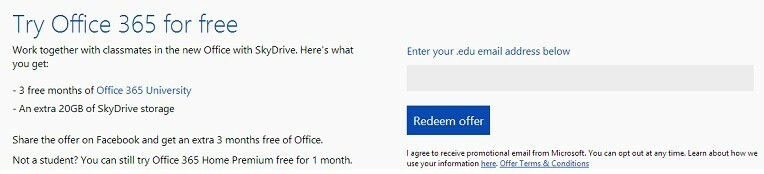Mnoho uživatelů uvedlo, že kdykoli otevřou libovolnou aplikaci MS Office, zobrazí se jim záhlaví červeně se zprávou Aktivace produktu se nezdařila chyba. Obecně se takové chyby objevují, když je MS Office bez licence a dojde k některým chybám aktivace. Uživatelé vidí tuto chybu v horní části každého produktu MS Office, když MS Office neskenuje aktivaci svých produktů Office.
V tomto článku jsme uvedli jednu takovou opravu, která vám pomůže tuto chybu vyřešit. Před vyzkoušením opravy se podívejte na níže uvedená řešení.
Řešení
1. Zkontrolujte, zda máte přihlášen za použití Účet Microsoft související s Office, který jste použili k nákupu předplatného.
2. Bylo zaznamenáno, že aktivace selže, pokud existují více kopií Office nainstalován ve vašem systému.
A. Jít do Programy a funkce v Kontrolní panel.
b. Hledat více verzí v systému. Pokud existuje více než jedna verze, klikněte pravým tlačítkem myši na té, kterou nepoužíváte, a vyberte Odinstalovat.
C. Restartujte a zkontrolujte, zda je chyba odstraněna.
3. Zkontrolujte svůj stav předplatného pokud používáte Microsoft 365. Pokud máte předplatné, jehož platnost vypršela, obnov to a restartujte Office a zkontrolujte, zda aktivace funguje.
4. Zkontrolujte, zda vaše datum, čas a časové pásmo počítače Jsou správně.
5. Zkusit spustit jako administrátor zkontrolovat, zda opravuje selhání aktivace.
6. Aktualizace Microsoft Office a zkontrolujte, zda problém vyřeší po ruce.
Oprava - Obnovení nastavení společnosti Microsoft
1. Zavřete všechny aplikace Microsoft Office, jako jsou Word, Excel, Powerpoint atd.
2. lis Klávesa Windows + S a hledat Tento PC.
3. Vyberte možnost Tento PC ve výsledku hledání.
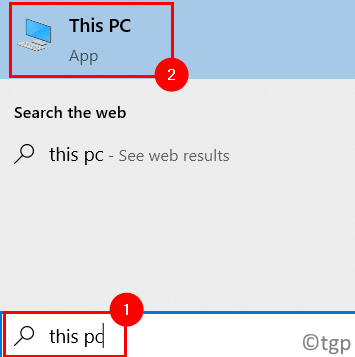
4. Přejděte na Místní disk C na vašem PC.
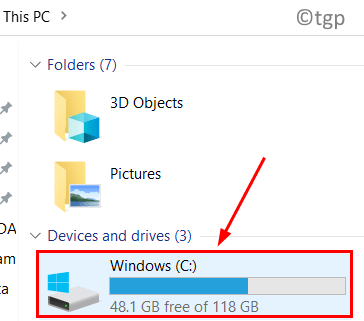
5. Tady vidíte dva Programové soubory složky.
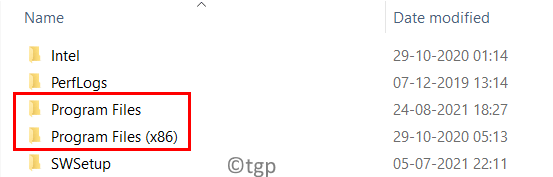
6. V závislosti na instalaci sady Office přejděte do následujícího umístění Program Files
C: \ Program Files \ Microsoft Office \ Office16
Pokud máte 32bitovou instalaci Office na 64bitovém operačním systému, přejděte na následující umístění:
C: \ Program Files (x86) \ Microsoft Office \ Office16
7. Klikněte pravým tlačítkem myši na OSPPREARM.exe soubor a vyberte Spustit jako administrátor. Klikněte na Ano pokud vás k tomu vyzve UAC.
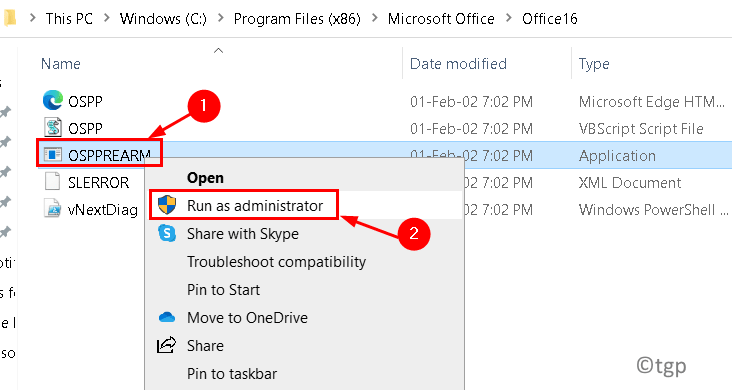
8. Můžete také Vyhledávání pro OSPPREARM.exe na disku C.
8. Krok 5 opakujte dvakrát nebo třikrát.
9. Nyní otevřete aplikaci Microsoft Office a zkontrolujte, zda je chyba opravena.
Děkuji za přečtení.
Doufáme, že vám tento článek pomohl vyřešit tuto chybu aktivace produktu Microsoft Office. Komentujte a dejte nám vědět opravu, která pro vás fungovala.
![OnlyOffice: Jediná kancelář pro vaši společnost [Recenze]](/f/50c3733f4627922044a6e07589197f5f.jpg?width=300&height=460)